Здравствуйте, уважаемые читатели. В этой небольшой статье, я поделюсь тем, как найти ID записи, страницы и рубрики на вашем сайте.
Недавно столкнулся с проблемой при настройке слайдера. Для того чтобы, задать очередность показа картинок, в настройках надо было указать ID статьи, из которой будет забрана картинка для слайдера. Также, идентификационный код ID иногда требуется для настройки карты сайта, для установки запрета индексирования страниц сайта, для настройки шаблонов и так далее.
Поиски способа определения идентификаторов ID, привел меня к плагину Reveal IDs. C его помощью можно без труда найти ID записей и страниц. Но ставить очередной плагин для решения такой малозначительной задачи, очень не хотелось.
Каждый дополнительный плагин увеличивает время загрузки сайта, что в свою очередь плохо влияет на SEO продвижение сайта. Решение оказалось очень простым и доступным даже для новичка. Итак, по порядку.
Находим ID записи.
Переходим в административную панель управления сайтом. Консоль — Записи (1) — Все записи (2) — Выбираем статью, ID которой нам надо узнать (3).
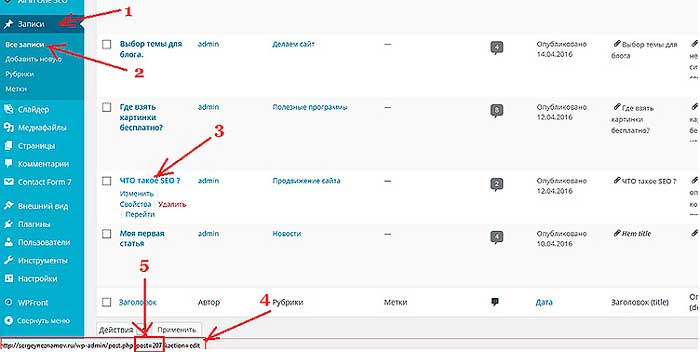
Подводим указатель мыши к названию необходимой статьи (3) в левом нижнем углу окна панели управления мы увидим код (4) в котором находится идентификационный номер (5) выбранной записи в нашем случае post=207 (См. картинку).
Если вы кликнете по названию статьи (3), тогда вы сможете увидеть идентификационный код ID страницы уже в адресной строке вашего браузера (5).
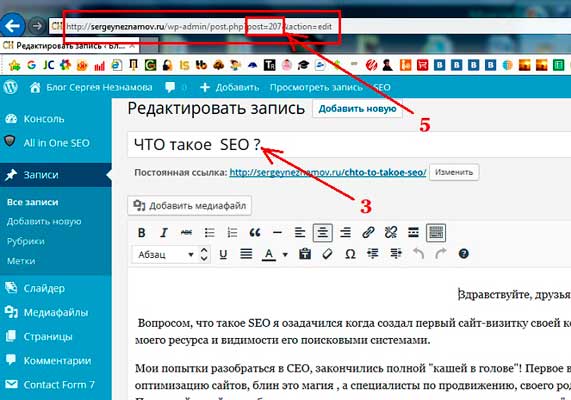
Находим ID страницы.
ID страницы ищем аналогично, как и для записи. Консоль — Страницы (1) — Все страницы (2) — Название страницы. Также подводим указатель мыши к названию статьи и в левом нижнем углу смотрим ID страницы (4) в нашем случае post=41
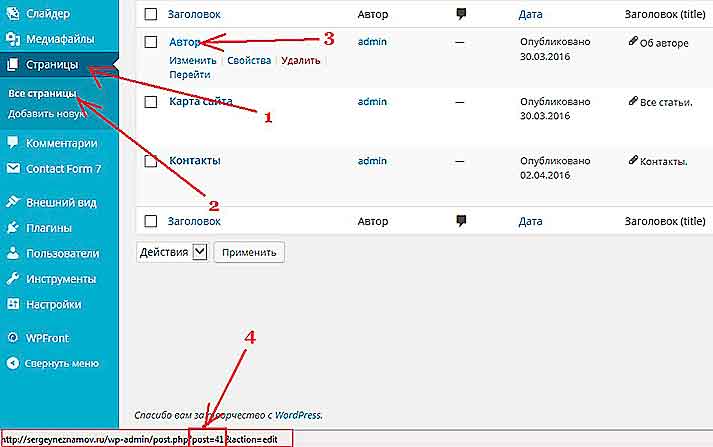
Для просмотра ID кода идентификатора в поисковой строке браузера, кликаем на название выбранной страницы.
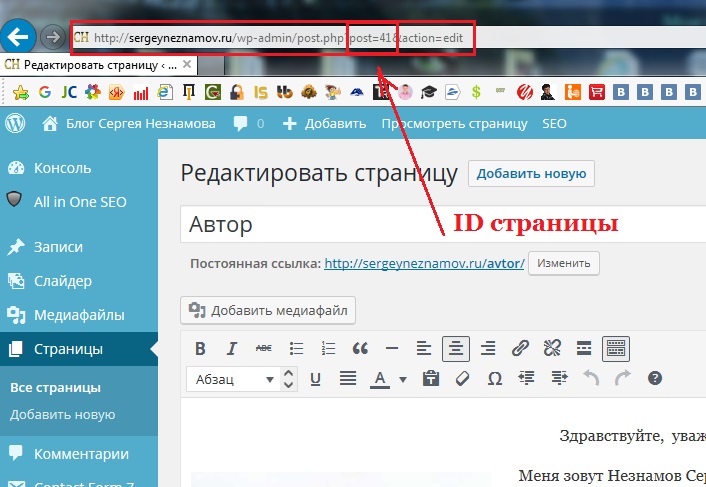
Находим ID рубрики.
Идем тем же путем, как и при поиске ID записей и страниц. Консоль — Записи (1) — Рубрики (2) — Выбираем название необходимой рубрики и подводим к нему указатель компьютерной мышки. Как и в предыдущих случаях в левом нижнем углу браузера мы увидим код идентификатора (4), в нашем случае ID=10. См. картинку.
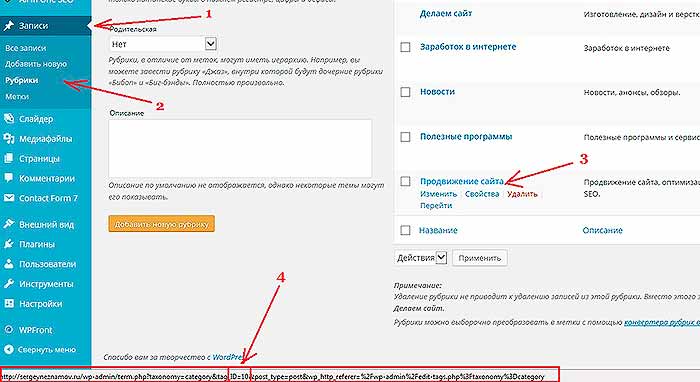
Также, кликнув по названию рубрики в поисковой строке браузера, мы можем видеть код идентификатора.
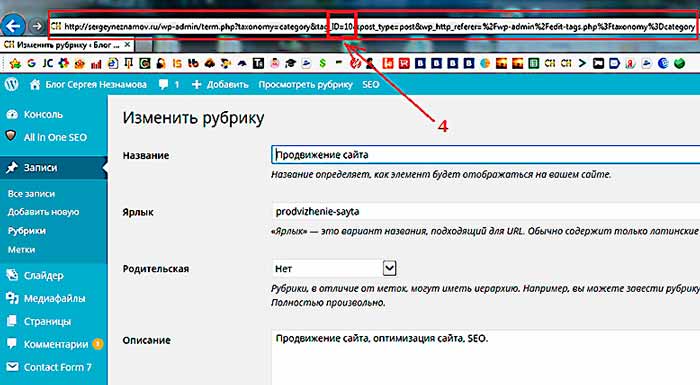
Надеюсь, что статья будет полезной, жду ваших отзывов. До встречи!





Сергей, пожалуйста. Рад был помочь.
Добрый день! Я тоже столкнулся с проблемой при настройке слайдера. Но не мог найти решения проблемы. Но теперь, благодаря вашей статье, я понимаю в чем была ошибка. Спасибо, что подробно описали что и как нужно сделать, и как вычислить ID записи. Все настроил как вы и описывали, работает безоговорочно! Спасибо за прекрасную статью!